Eine Meldung wird angezeigt
In diesem Abschnitt werden einige Fehler oder Meldungen beschrieben.
 Hinweis
Hinweis
-
Bei einigen Fehlern oder Meldungen wird ein Supportcode (Fehlernummer) auf dem Computerbildschirm angezeigt. Weitere Informationen zu Fehlern mit Supportcodes finden Sie unter Supportcodeliste.
 Ein Fehler beim automatischen Duplexdruck wird gemeldet
Ein Fehler beim automatischen Duplexdruck wird gemeldet
 Das Symbol Inkjet Printer/Scanner/Fax Extended Survey Program wird angezeigt
Das Symbol Inkjet Printer/Scanner/Fax Extended Survey Program wird angezeigt
Ein Fehler beim automatischen Duplexdruck wird gemeldet
-
Test: Beachten Sie Automatischer Duplexdruck wird nicht ordnungsgemäß ausgeführt, und ergreifen Sie die entsprechende Maßnahme.
Das Symbol Inkjet Printer/Scanner/Fax Extended Survey Program wird angezeigt
Wenn das Extended Survey Program für Inkjet-Drucker/Scanner/Faxgeräte (Inkjet Printer/Scanner/Fax Extended Survey Program) installiert wird, werden die Nutzungsinformationen zu Drucker und Anwendungssoftware jeden Monat über einen Zeitraum von etwa zehn Jahren zum Senden bereitgestellt. Das Symbol Inkjet Printer/Scanner/Fax Extended Survey Program wird im Dock angezeigt, wenn die Zeit zur Übermittlung der Nutzungsinformationen zum Drucker gekommen ist.
Lesen Sie die angezeigten Anweisungen nach dem Klicken auf das Symbol durch und gehen Sie wie folgt vor.
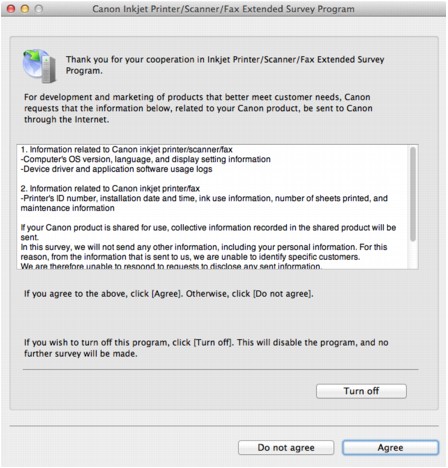
-
Wenn Sie an der Umfrage teilnehmen möchten:
Klicken Sie auf Akzeptieren (Agree), und folgen Sie dann der Anleitung auf dem Bildschirm. Die Nutzungsinformationen zum Drucker werden über das Internet gesendet. Wenn Sie die Bildschirmanweisungen befolgt haben, werden die Informationen automatisch ab dem zweiten Mal gesendet und der Bestätigungsbildschirm wird nicht noch einmal angezeigt.
 Hinweis
Hinweis-
Wenn Sie das Kontrollkästchen Ab nächstem Mal automatisch senden (Send automatically from the next time) deaktivieren, werden die Informationen ab dem zweiten Mal nicht mehr automatisch übermittelt, und das Symbol Inkjet Printer/Scanner/Fax Extended Survey Program wird bei der nächsten Umfrage im Dock angezeigt.
-
-
Wenn Sie nicht an der Umfrage teilnehmen möchten:
Klicken Sie auf Nicht akzeptieren (Do not agree). Der Bestätigungsbildschirm wird geschlossen und die Umfrage wird zu diesem Zeitpunkt nicht durchgeführt. Der Bestätigungsbildschirm wird nach einem Monat erneut eingeblendet.
-
Informationsübermittlung anhalten:
Klicken Sie auf Ausschalten (Turn off). Das Extended Survey Program für Inkjet-Drucker/Scanner/Faxgeräte (Inkjet Printer/Scanner/Fax Extended Survey Program) wird angehalten und die Informationen werden nicht gesendet. Um mit der Umfrage fortzufahren, navigieren Sie zu Ändern der Einstellungen:.
-
So deinstallieren Sie das Extended Survey Program für Inkjet-Drucker/Scanner/Faxgeräte (Inkjet Printer/Scanner/Fax Extended Survey Program):
-
Stoppen Sie das Inkjet Printer/Scanner/Fax Extended Survey Program.
-
Wählen Sie im Menü Gehe zu (Go) vom Finder die Option Programme (Applications), und doppelklicken Sie auf den Ordner Canon Utilities und den Ordner Inkjet Extended Survey Program.
-
Verschieben Sie die Datei Canon Inkjet Printer/Scanner/Fax Extended Survey Program.app in den Papierkorb (Trash).
-
Starten Sie den Computer neu.
Leeren Sie den Papierkorb (Trash) und starten Sie Ihren Computer neu.
-
-
Ändern der Einstellungen:
Zur Anzeige des Bestätigungsbildschirms bei Übermittlung der Nutzungsinformationen zum Drucker oder zur Wiederaufnahme der Umfrage folgen Sie den Anweisungen unten.
-
Wählen Sie im Menü Gehe zu (Go) vom Finder die Option Programme (Applications), und doppelklicken Sie auf den Ordner Canon Utilities und den Ordner Inkjet Extended Survey Program.
-
Doppelklicken Sie auf das Symbol Canon Extended Survey Program für Inkjet-Drucker/Scanner/Faxgeräte.
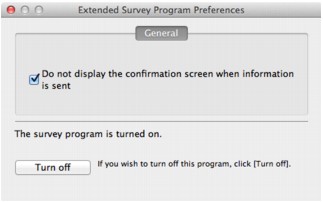
-
Bestätigungsbildschirm beim Senden von Informationen nicht anzeigen (Do not display the confirmation screen when information is sent):
Wenn dieses Kontrollkästchen aktiviert ist, wird die Information automatisch übermittelt.
Wenn das Kontrollkästchen deaktiviert ist, wird das Symbol Inkjet Printer/Scanner/Fax Extended Survey Program zum Zeitpunkt der nächsten Umfrage im Dock angezeigt. Klicken Sie auf das Symbol und folgen Sie den Bildschirmanweisungen.
-
Schaltfläche Ausschalten (Turn off)/Einschalten (Turn on):
Klicken Sie auf die Schaltfläche Ausschalten (Turn off), um das Extended Survey Program für Inkjet-Drucker/Scanner/Faxgeräte (Inkjet Printer/Scanner/Fax Extended Survey Program) anzuhalten.
Klicken Sie auf die Schaltfläche Einschalten (Turn on), um das Inkjet Printer/Scanner/Fax Extended Survey Program neu zu starten.
-
-

